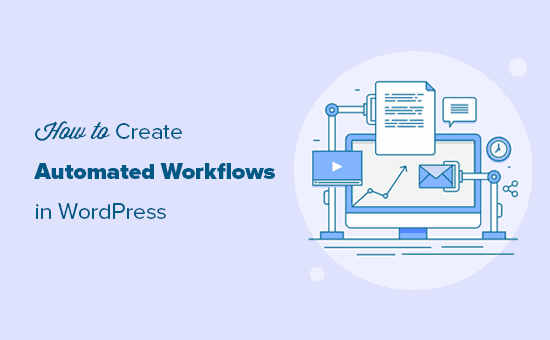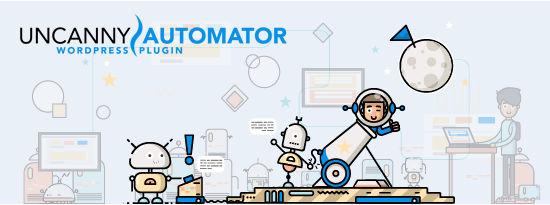Hai mai desiderato creare flussi di lavoro automatizzati in WordPress per ridurre le attività di amministrazione e risparmiare tempo?
Molti utenti eseguono attività manuali in WordPress per gestire il proprio sito web. Non sarebbe bello se potessi automatizzare queste attività e creare flussi di lavoro più intelligenti per i tuoi utenti?
In questo articolo, ti mostreremo come creare facilmente flussi di lavoro automatizzati in WordPress con Uncanny Automator. Ciò ti consentirà di risparmiare tempo, fornire una migliore esperienza utente e far crescere la tua attività.
Perché creare flussi di lavoro automatizzati in WordPress?
I proprietari di siti web trascorrono molto del loro tempo in attività ripetitive su WordPress. Ad esempio, l'elaborazione dei dati dei moduli, l'upselling di prodotti o l'offerta di supporto.
La creazione di flussi di lavoro automatizzati per queste attività ripetitive o manuali può farti risparmiare tempo. Fornisce inoltre ai tuoi clienti un'esperienza utente ininterrotta, interattiva e molto migliore.
Ora penseresti che non dovrebbe essere difficile automatizzare queste attività. Tuttavia, il problema è che i plug-in di WordPress non parlano tra loro o con le app di terze parti.
Ad esempio, se stai usando WooCommerce e a modulo di contatto plugin, quindi quei due non possono comunicare tra loro a meno che un plug-in non crei un componente aggiuntivo per farlo.
Qui è dove Uncanny Automator entra.
Cos'è Uncanny Automator?
Uncanny Automator è il miglior plugin di automazione di WordPress che ti aiuta a creare attività e flussi di lavoro automatizzati senza scrivere alcun codice.
Funziona come un ponte aiutandoti a integrare diversi plugin di WordPress e consentire loro di parlare tra loro.
Ad esempio, puoi utilizzare l'invio di un modulo di contatto e aggiungerlo come file abbonamento.
Puoi persino collegare 2 siti Web WordPress separati per lavorare insieme. Ad esempio, puoi vendere prodotti su uno mentre crei utenti e impostare l'accesso su un altro.
Per riassumere, Uncanny Automator è come Zapier per i siti Web WordPress.
In effetti, funziona anche con Zapier, quindi puoi integrare le azioni di WordPress con oltre 2.000 app esterne, tra cui Google Drive, Slack, Asana, Twitter, Instagram e altre.
Detto questo, diamo un'occhiata a come utilizzare Uncanny Automater per creare flussi di lavoro automatizzati in WordPress.
Crea flussi di lavoro automatizzati in WordPress
La prima cosa che devi fare è installare e attivare il file Uncanny Automator collegare. Per maggiori dettagli, consulta la nostra guida passo passo su come installare un plugin per WordPress.
Dopo l'attivazione, ti verrà chiesto di installare anche la versione gratuita di Nucleo di Uncanny Automator collegare. Questa versione leggera del plug-in ha funzionalità limitate ma viene utilizzata come base per la versione pro.
Successivamente, devi andare a Automator »Attivazione della licenza pagina per inserire la chiave di licenza. Puoi trovare queste informazioni nel tuo account sul sito web di Uncanny Automator.
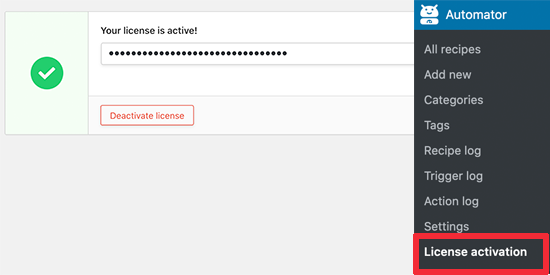
Dopo aver attivato la licenza, sei ora pronto per creare flussi di lavoro automatizzati in WordPress. Uncanny Automator le chiama “Ricette”.
Basta andare su Automator »Aggiungi nuovo pagina per creare la tua prima ricetta. Ti verrà chiesto di selezionare se desideri creare una ricetta “Accesso eseguito” o una ricetta “Anonimo”.
Le ricette registrate possono essere attivate solo dagli utenti registrati e le ricette anonime possono essere attivate da qualsiasi utente.
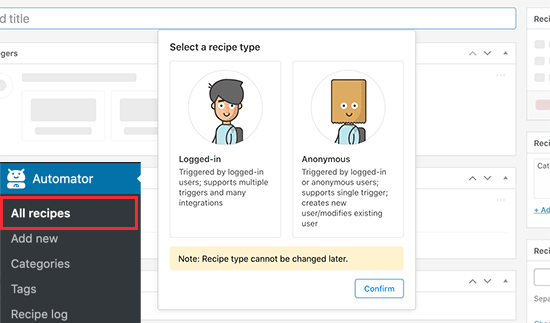
Scegli un tipo di ricetta in base al flusso di lavoro che desideri creare, quindi fai clic sul pulsante di conferma.
Per il bene di questo tutorial, creeremo una ricetta anonima utilizzando il WPForms collegare. È il miglior plug-in per moduli di contatto di WordPress utilizzato da oltre 4 milioni di siti Web.
Ha anche una versione gratuita limitata chiamata WPForms Lite che puoi usare per provare questa ricetta.
Suggerimento professionale: Puoi guardare tutte le ricette di UncannyAutomator e le integrazioni dei plugin Qui.
Successivamente, devi fornire un titolo per la tua ricetta. Questo titolo non sarà pubblicamente visibile agli utenti perché è lì solo per aiutarti a identificare una ricetta.
Per questo tutorial, aggiungeremo un nuovo account utente WordPress quando qualcuno invia un modulo di contatto sul nostro sito web.
Ogni ricetta in Uncanny Automator ha due parti chiamate Trigger e Azioni.
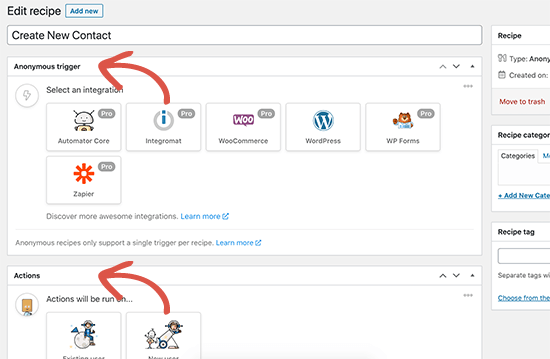
I trigger sono gli eventi che avvieranno la ricetta ed eseguiranno i processi definiti. Le azioni sono le attività che desideri eseguire durante l'esecuzione della ricetta.
Innanzitutto, è necessario impostare la parte trigger della ricetta scegliendo un'integrazione.
Automator rileverà tutte le integrazioni esistenti che potresti aver installato sul tuo sito. Come puoi vedere nello screenshot, ha rilevato automaticamente WooCommerce e WPForms.
Fare clic su WPForms come integrazione per continuare.
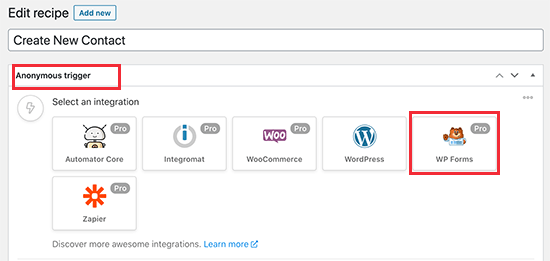
Successivamente, ti verrà chiesto di selezionare l'evento che attiverà questa ricetta. Vai avanti e scegli quando inviare un modulo.
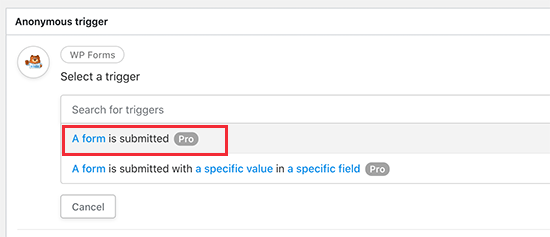
Dopodiché ti verrà chiesto di scegliere quale modulo attiverà l'azione. Vedrai un elenco a discesa di tutti i moduli che hai creato con WPForms.
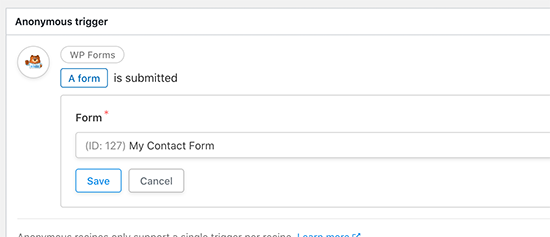
Basta scegliere il modulo di contatto e quindi fare clic sul pulsante Salva.
Automator ora salverà il tuo trigger e potrai passare alla sezione Azioni. A seconda del tipo di ricetta, vedrai diverse opzioni per ricette anonime e registrate.
Poiché stiamo creando una ricetta anonima, vedrai solo le opzioni per eseguire questa azione su un utente esistente o un nuovo utente.
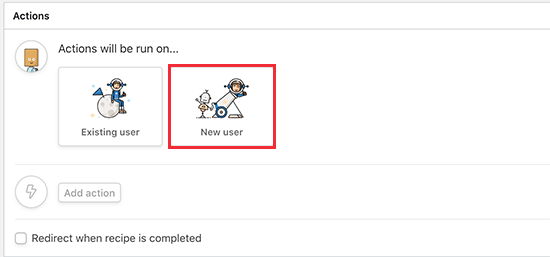
Fare clic su “Nuovo utente” per continuare.
Automator ora ti chiederà di impostare i dati utente che desideri utilizzare. Vedrai un modulo con i campi per creare un nuovo utente in WordPress. È necessario fare clic sul segno “Asterisco” accanto a ciascun campo e selezionare il modulo di contatto WPForms.
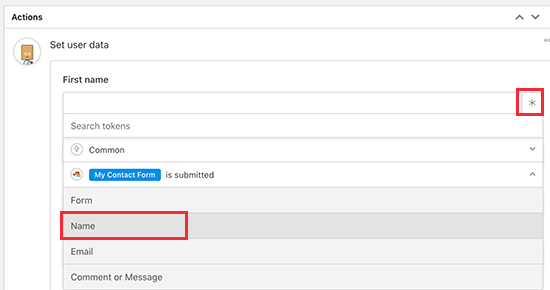
L'automa ti mostrerà quindi i campi del modulo che puoi usare qui. Ad esempio, utilizzeremo il campo Nome per il nome e il campo dell'indirizzo e-mail come nome utente e indirizzo e-mail per l'account utente.
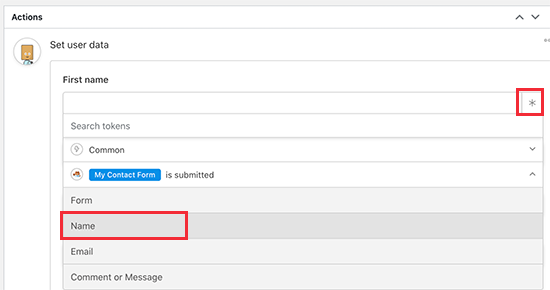
Di seguito, vedrai impostazioni come ruolo utente e cosa fare se l'utente esiste già. Puoi scegliere abbonato come ruolo utente e “Non fare nulla” per gli utenti esistenti.
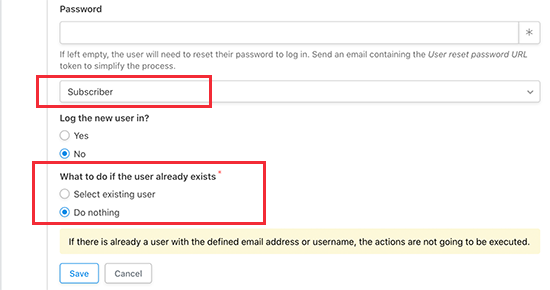
Fare clic sul pulsante “Salva” per continuare.
Dopo aver impostato i dati, è necessario fare clic sul pulsante “Aggiungi azione” e scegliere un'integrazione. In questo caso, sarebbe WordPress.
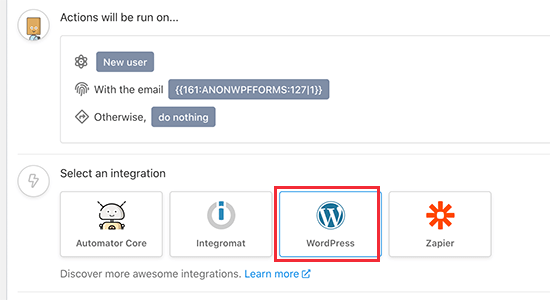
Successivamente, Automator ti mostrerà un elenco di azioni che puoi eseguire su questa integrazione. Vai avanti e seleziona “Crea un utente” dal menu a discesa.
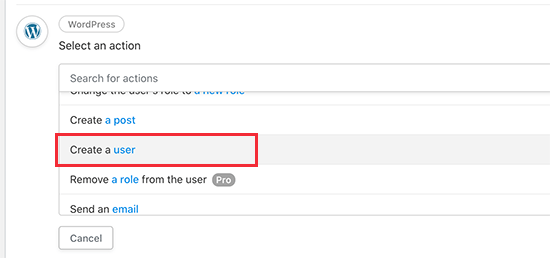
Ancora una volta, ti verrà chiesto di accoppiare i campi dell'account utente ai campi dei dati del modulo. Basta fare clic sull'icona dell'asterisco e mappare i campi del modulo.
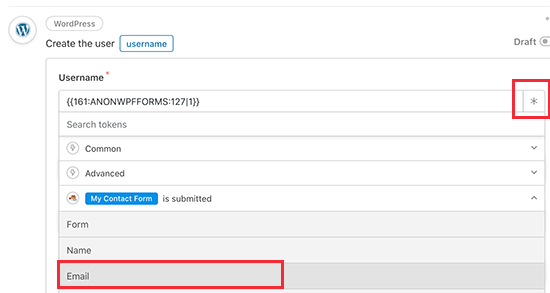
Dopo aver abbinato i campi del modulo, fai clic sul pulsante “Salva” per memorizzare la tua azione.
Ora puoi andare avanti e attivare questa ricetta spostando l'interruttore Bozza sotto la casella “Ricetta”.
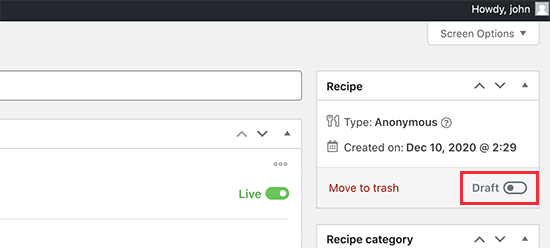
Non dimenticare di testare il tuo flusso di lavoro e assicurati che la ricetta sia attivata ed esegua le attività che hai impostato come azioni.
Visualizzazione dei log di automazione in WordPress
Dopo aver creato alcuni flussi di lavoro automatizzati sul tuo sito web, ti consigliamo di tenere d'occhio tutte quelle attività di automazione che avvengono in background.
Uncanny Automator tiene traccia di tutte le ricette di automazione, i trigger e le azioni eseguite dal plugin. Puoi visualizzarli visitando Automator »Registro ricette pagina.
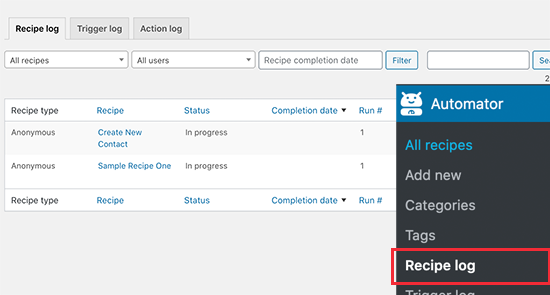
In questo tutorial, abbiamo appena scalfito la superficie di quanto sia veramente potente il plugin Uncanny Automator. Puoi usarlo per connetterti Elementor, WooCommerce, Formidabili, GiveWPe dozzine di altri plugin WordPress per lavorare insieme a flussi di lavoro intelligenti.
Questo è il motivo per cui all'inizio di quest'anno, noi investito in Uncanny Automator attraverso il nostro Fondo di crescita WPBeginner. Se desideri che aggiungiamo integrazioni con plug-in specifici, lascia il feedback sul sito Web di Uncanny Automator.
Ci auguriamo che questo articolo ti abbia aiutato a creare flussi di lavoro automatizzati in WordPress con Uncanny Automator. Potresti anche voler vedere il nostro confronto di i migliori costruttori di pagine WordPress drag & drop per creare layout personalizzati e la nostra guida passo passo su come creare un indirizzo email aziendale per il tuo blog.
Se ti è piaciuto questo articolo, iscriviti al nostro Canale Youtube per i tutorial video di WordPress. Puoi trovarci anche su Twitter e Facebook.
Web Designer Freelancer Realizzazione Siti Web Serra Simone
Realizzo siti web, portali ed e-commerce con focus specifici sull’usabilità, l’impatto grafico, una facile gestione e soprattutto in grado di produrre conversioni visitatore-cliente. Elaboro siti internet, seguendo gli standard Web garantendo la massima compatibilità con tutti i devices. Sviluppo e-commerce personalizzati, multilingua, geolocalizzati per potervi mettere nelle migliori condizioni di vendita. Posiziono il tuo sito su Google per dare maggiore visibilità alla tua attività sui motori di ricerca con SEO di base o avanzato.